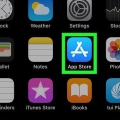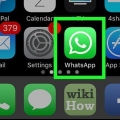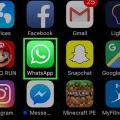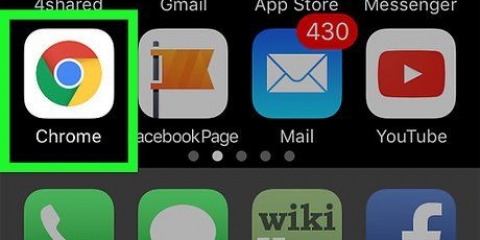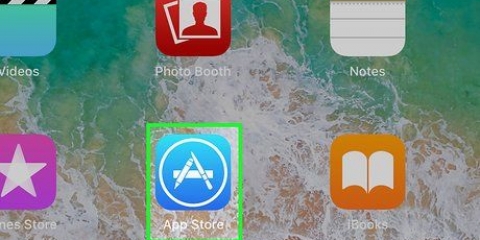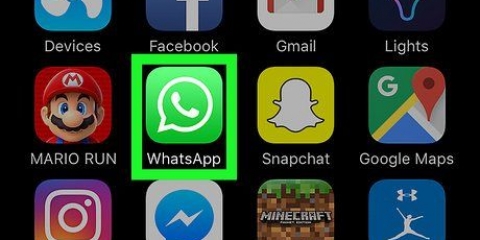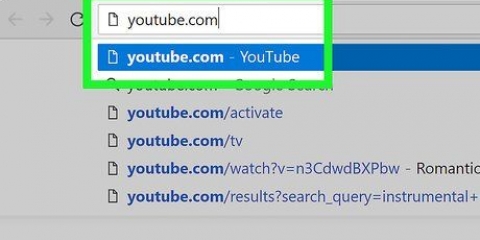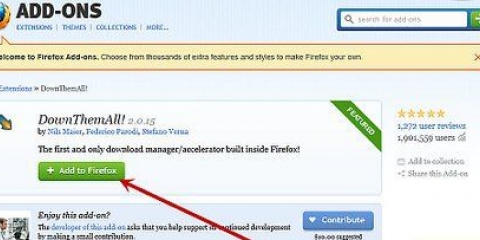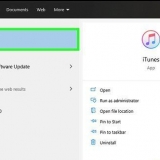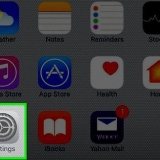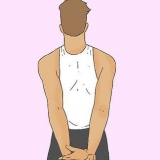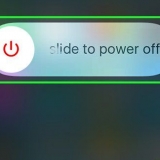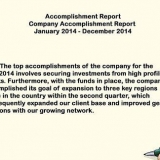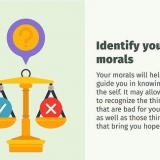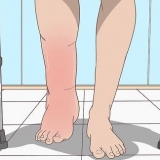fotografie Suono Video Documenti Fai attenzione se scarichi file di grandi dimensioni tramite dati mobili, perché ciò può comportare costi aggiuntivi.







Se è la prima volta che apri WhatsApp, devi prima farlo imposta whatsapp. 


Scarica automaticamente le immagini su whatsapp
Questo tutorial ti mostrerà come fare in modo che WhatsApp scarichi automaticamente le immagini e i video che hai ricevuto nel rullino fotografico o nella galleria del tuo telefono.
Passi
Metodo 1 di 2: su Android

1. Apri WhatsApp. Questa è l`icona con un telefono bianco su una nuvola di chat verde e bianca.
- Se è la prima volta che apri WhatsApp, devi prima farlo imposta whatsapp.

2. Rubinetto. Questo pulsante si trova in alto a destra dello schermo.
Se WhatsApp si apre in una conversazione, devi prima toccare il pulsante Indietro in alto a sinistra dello schermo.

3. Tocca Impostazioni. Questo è il pulsante nella parte inferiore del menu a discesa.

4. Tocca Utilizzo dati. È in fondo alla pagina.

5. Tocca Quando utilizzi i dati mobili. Questa opzione è direttamente sotto il titolo "Download automatico dei media" in questa pagina.

6. Tocca qualsiasi tipo di messaggio che desideri scaricare. Hai le seguenti opzioni:

7. Tocca OK. Si trova in basso a destra nella schermata delle opzioni multimediali.

8. Tocca Quando connesso al Wi-Fi. Questa opzione è in "Quando si utilizzano i dati mobili".

9. Tocca qualsiasi tipo di messaggio che desideri scaricare. Le opzioni sono le stesse dei dati mobili.

10. Tocca OK.

11. Tocca Durante il roaming. Questa è l`ultima opzione nelle impostazioni "Download automatico dei media".

12. Tocca qualsiasi tipo di messaggio che desideri scaricare. Le opzioni qui sono le stesse delle altre due categorie di download automatico.
Fai attenzione quando scarichi i media mentre sei tu il roaming utilizzato, in quanto può comportare costi dati impressionanti.

13. Tocca OK. Ora ogni foto o video che qualcuno ti invia in base alle preferenze di download che hai scelto verrà automaticamente scaricato nella tua galleria Android.
Metodo 2 di 2: Su iPhone

1. Apri WhatsApp. Questa è l`icona con un telefono bianco su una nuvola di chat verde e bianca.

2. Tocca Impostazioni. È nell`angolo in basso a destra dello schermo.
Se WhatsApp si apre in una conversazione, devi prima toccare il pulsante Indietro in alto a sinistra dello schermo.

3. Tocca Chat. Questa opzione è al centro dello schermo.

4. Far scorrere Salva file multimediali in arrivo nella posizione `On` (a destra). Poi diventa verde. Ora tutte le immagini o i video che le persone ti inviano verranno automaticamente scaricati sul rullino fotografico.
Consigli
Se non hai concesso a WhatsApp l`accesso al rullino fotografico del tuo telefono, facendo scorrere il pulsante verso destra ti verrà chiesto di fare clic ok tocca per farlo di nuovo.
Avvertenze
- Il download di foto utilizzando i tuoi dati mobili potrebbe comportare costi aggiuntivi.
Articoli sull'argomento "Scarica automaticamente le immagini su whatsapp"
Condividi sui social network:
Popolare